 125373038spss课程设计
125373038spss课程设计
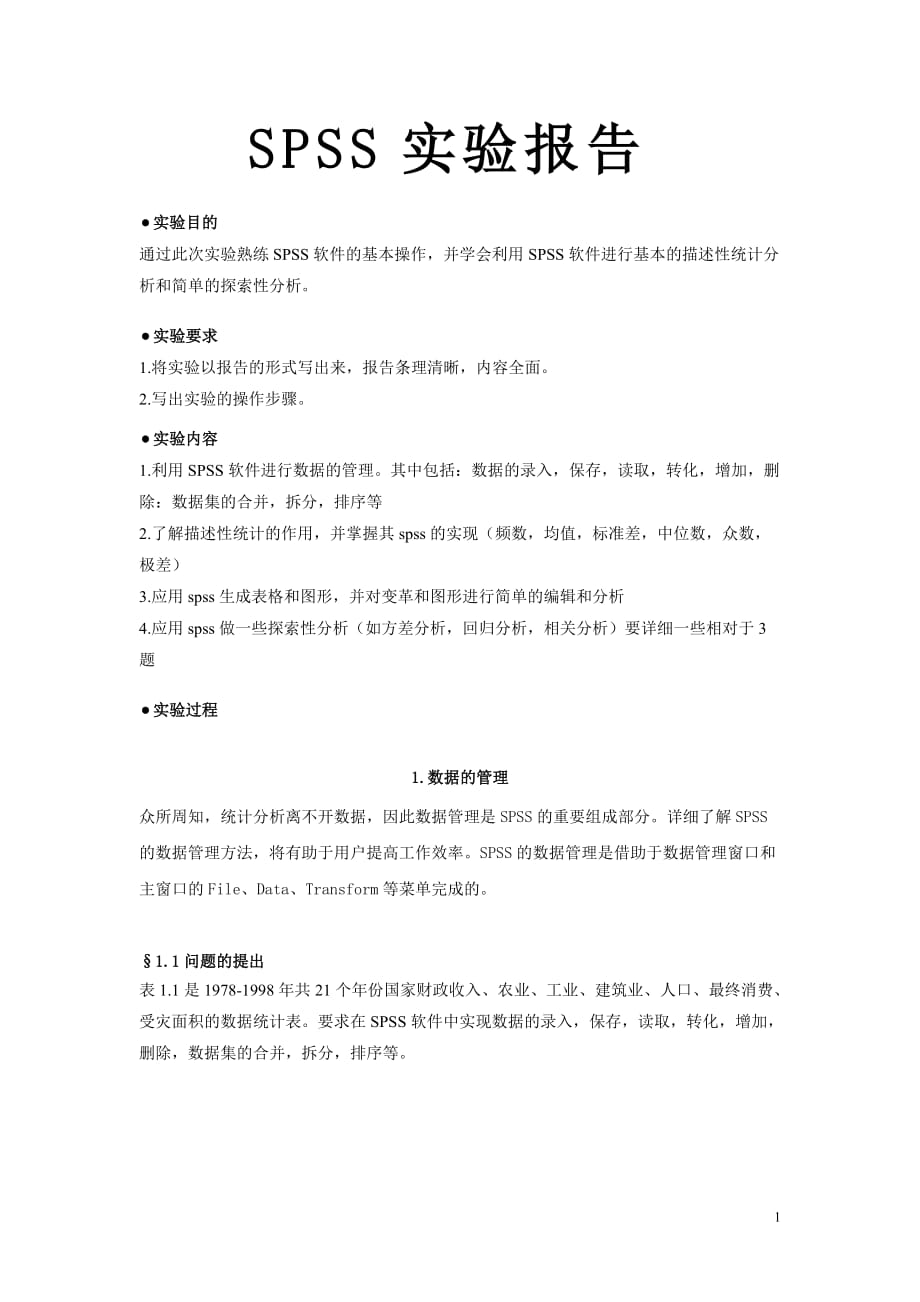


《125373038spss课程设计》由会员分享,可在线阅读,更多相关《125373038spss课程设计(46页珍藏版)》请在装配图网上搜索。
1、SPSS实验报告实验目的通过此次实验熟练SPSS软件的基本操作,并学会利用SPSS软件进行基本的描述性统计分析和简单的探索性分析。实验要求1.将实验以报告的形式写出来,报告条理清晰,内容全面。2.写出实验的操作步骤。实验内容1.利用SPSS软件进行数据的管理。其中包括:数据的录入,保存,读取,转化,增加,删除:数据集的合并,拆分,排序等2.了解描述性统计的作用,并掌握其spss的实现(频数,均值,标准差,中位数,众数,极差)3.应用spss生成表格和图形,并对变革和图形进行简单的编辑和分析4.应用spss做一些探索性分析(如方差分析,回归分析,相关分析)要详细一些相对于3题实验过程1.数据的管
2、理众所周知,统计分析离不开数据,因此数据管理是SPSS的重要组成部分。详细了解SPSS的数据管理方法,将有助于用户提高工作效率。SPSS的数据管理是借助于数据管理窗口和主窗口的File、Data、Transform等菜单完成的。1.1问题的提出表1.1是1978-1998年共21个年份国家财政收入、农业、工业、建筑业、人口、最终消费、受灾面积的数据统计表。要求在SPSS软件中实现数据的录入,保存,读取,转化,增加,删除,数据集的合并,拆分,排序等。表1.1年份农业工业建筑业人口最终消费受灾面积财政收入19781018.4 1607.0 138.2 962592239.1 507601132.3
3、 19791258.9 1769.7 143.8 975422619.4 393701146.4 19801359.4 1996.5 195.5 987052976.1 445301159.9 19811545.6 2048.4 207.1 1000723309.1 397901175.8 19821761.6 2162.3 220.7 1016543637.9 331301212.3 19831960.8 2375.6 270.6 1030084020.5 347101367.0 19842295.5 2789.0 316.7 1043574694.5 318901642.9 1985254
4、1.6 3448.7 417.9 1058515773.0 443702004.8 19862763.9 3967.0 525.7 1075076542.0 471402122.0 19873204.3 4585.8 665.8 1093007451.2 420902199.4 19883831.0 5777.2 810.0 1110269360.1 508702357.2 19894228.0 6484.0 794.0 11270410556.5 469902664.9 19905017.0 6858.0 859.4 11433311365.2 384702937.1 19915288.6
5、8087.1 1015.1 11582313145.9 554703149.5 19925800.0 10284.5 1415.0 11717115952.1 513303483.4 19936882.1 14143.8 2284.7 11851720182.1 488304349.0 19949457.2 19359.6 3012.6 11985026796.0 550405218.1 199511993.0 24718.3 3819.6 12112133635.0 458216242.2 199613844.2 29082.6 4530.5 12238940003.9 469897408.
6、0 199714211.2 32412.1 4810.6 12362643579.4 534298651.1 199814599.6 33429.8 5262.0 12481046405.9 501459876.0 1.2问题的解答1.2.1数据的输入和保存Step1:了解SPSS软件的界面当打开SPSS软件后展现在我们面前的界面如图1.1。图1.1可见这是一个典型的Windows软件界面,有菜单栏、工具栏。特别的,工具栏下方的是数据栏,数据栏下方则是数据管理窗口的主界面。该界面和EXCEL极为相似,由若干行和列组成,每行对应了一条记录,每列则对应了一个变量。由于现在我们没有输入任何数据,所以
7、行、列的标号都是灰色的。请注意第一行第一列的单元格边框为深色,表明该数据单元格为当前单元格。Step2:定义变量首先我们需要把问题的变量用符号来表示,这样可以减少在数据录入SPSS软件中的工作量。我们定义年份为year、国家财政收入y、农业x1、工业x2、建筑业x3、人口x4、最终消费x5、受灾面积x6。Step3:数据的输入首先按照图1.1所示界面单击右下方的Varible View按钮,在Name菜单中依次录入year、y、x1、x2、x3、x4、x5、x6。然后单击右下方的Date Veiw按钮,这时按照定义的变量依次把数据录入进去即可。其录入的结果如图2.2所示:图1.2Step4:数
8、据的保存选择菜单File=Save,并将其命名为caizhengshuru,路径为桌面。如果该数据从来没有被保存过,会弹出Save as对话框。在这里附加说明数据集的格式为sav。1.2.2数据的读取Step1:建立xls数据文件打开一个EXCEL文件将其命名为caizhengshuru2,并录入数据。Step2:选择菜单File=Open=Data或直接单击快捷工具栏上的“”按钮,系统就会弹出Open File对话框,单击“文件类型”列表框,在里面能看到直接打开的数据文件格式,分别是:表1.2SPSS(*.sav)SPSS/PC+(*.sys)Systat(*.syd)Systat(*.sy
9、s)SPSS portable(*.por)EXCEL(*.xls)Lotus(*.w*)SYLK(*.slk)dBase(*.dbf)Text(*.txt)Data(*.dat)注:表1.2所示格式的文件SPSS均可以读取。Step3:首先在类型列表中选择EXCEL(*.xls),然后把查找范围定位桌面,再选择caizhengshuru2就完成了EXCEL数据文件的读取。其它类型的数据文件读取过程和EXCEL文件的数据读取过程一样,在这里就部不重复说明。1.2.3数据的转化打开1)过程生成的caizhengshuru数据,然后选择菜单File=Save,在保存类型对话框中选择EXCEL(*.
10、xls),即将sav格式的文件转化成了xls格式的文件。同样的方法可以将sav格式的文件转化成其它格式的文件。1.2.4数据的增加A:增加一个新的变量列y2例如要在第2列前增加一个新的列y2,使原来的第2列右移变成第3列,则可先激活第2列的任一单元格,然后选Data菜单的Insert Variable命令项,系统自动为用户在第2列前插入一个新的变量列,然后将其命名为y2。B:增加一个新的观察单位x7(即增加一个新的行)例如要在第6个观察单位前增加一个观察单位x7(亦即在第6行前增加一行,使原来的第6行下移成为第7行),则可先激活第6行的任一单元格,然后选Data菜单的Insert Case命令
11、项,系统自动为用户在第6行前插入一个新的行x7,原第6行列自动向下移一行成为第7行。C:增加一个新的观察值例如由于输入错误,造成第7个观察单位的第4个变量值漏输,结果第8个观察单位的第4个变量值误为第7个观察单位的第4个变量值,这样的情形使得数据管理器中的第4个变量值从第7行起全部上移,而合计例数少一个。于是希望在第7行的第4列处插入1个单元格,原有数据依次下移恢复正常。可先将鼠标指向在第7行第4列交叉处的单元格,然后按住鼠标左键向下拖动鼠标直至第4列从第7行起的所有数据被选中(黑底白字),选Edit菜单的Cut命令项,选中的数据被剪切入剪贴板,再激活第8行第4列交叉处的单元格,选Edit菜单
12、的Paste命令项,可将剪贴板中的原第7行起的所有数据下移自第8行开始,并空出第7行第4列的单元格以便补入漏输的数值。1.2.5数据的删除A:删除一个行例如要删除第9行(即删除这个观察单位的所有观察值),则可先点击第9行的行头,这时整个第9行被选中(呈黑底白字状),然后按Delete键或选Edit菜单的Clear命令项,该行即被删除。B: 删除一个变量列例如要删除第4个变量列x3,则可先点击第4列的列头,这时整个第4列被选中(呈黑底白字状),然后按Delete键或选Edit菜单的Clear命令项,该列即被删除。C: 删除一个观察值例如由于输入错误,造成第6个观察单位的第2个变量值重复输入,结果
13、第7个观察单位的第2个变量值误为第6个观察单位的第2个变量值,第8个观察单位的第2个变量值误为第7个观察单位的第2个变量值,这样的情形使得数据管理器中的第2个变量值从第7行起全部下移,而合计例数多一个。于是希望将第7行第2列的单元格删除,原有数据依次上移恢复正常。可先将鼠标指向在第8行第2列交叉处的单元格,然后按住鼠标左键向下拖动鼠标直至第2列从第8行起的所有数据被选中(黑底白字),选Edit菜单的Cut命令项,选中的数据被剪切入剪贴板,再激活第7行第2列交叉处的单元格,按Del键删除该单元格的数值,选Edit菜单的Paste命令项,可将剪贴板中的原第8行起的所有数据上移自第7行开始,既填补第
14、7行第2列的单元格,又恢复原有下移的数值。1.2.6数据集的合并文件合并的方式分为:纵向合并与横向合并。A:纵向数据合并纵向合并是将外部数据文件的记录添加导当前数据文件中,用于变量相同,记录不同的两个数据文件的合并。 现有数据文件a.sav如表1.3所示,要将其作为外部数据文件添加到数据shiyan.sav中。表1.3yearX1X2X3X4X5X6y19996882.114143.82284.711851720182.148830434920009457.219359.63012.611985026796550405218.120011199324718.33819.612112133635
15、458216242.2200213844.229082.64530.512238940003.9469897408200314211.232412.14810.612362643579.4534298651.1200414599.633429.8526212481046405.9501459876Step1:打开数据文件caizhengshuru.sav,然后从菜单上依次点选命令,这样就打开了读取外部文件的对话框。如图1.3所示:(见下页)图1.3Step2:在Add Causes:Read File对话框中,选中数据文件a,单击打开按钮,打开添加记录对话框,如图1.4所示:图1.4由于sas
16、.sav数据文件的变量与shiyan.sav数据文件的变量刚好匹配,所以单击OK按钮即可将两数据集合并,如果两者不匹配还要变量的修改与删除等操作。B:横向数据合并横向合并简单地说就是从一个数据文件向另一个数据文件添加变量两个数据文件记录相同而变量不同时,可以进行横向合并。此时两个数据文件必须有一个相同的关键变量,例如ID号,该变量对应每个记录都有唯一的值。并且合并前两个数据文件都要按关键变量进行升序排序。现有数据文件4.sav,其内容如下表1.4所示,要求将其与数据文件caizhengshuru.sav横向合并。表1.4X7x8x9x10X11x121607.0 138.2 962592239
17、.1 507601132.3 1769.7 143.8 975422619.4 393701146.4 1996.5 195.5 987052976.1 445301159.9 2048.4 207.1 1000723309.1 397901175.8 2162.3 220.7 1016543637.9 331301212.3 2375.6 270.6 1030084020.5 347101367.0 2789.0 316.7 1043574694.5 318901642.9 3448.7 417.9 1058515773.0 443702004.8 3967.0 525.7 10750765
18、42.0 471402122.0 4585.8 665.8 1093007451.2 420902199.4 5777.2 810.0 1110269360.1 508702357.2 6484.0 794.0 11270410556.5 469902664.9 6858.0 859.4 11433311365.2 384702937.1 8087.1 1015.1 11582313145.9 554703149.5 10284.5 1415.0 11717115952.1 513303483.4 14143.8 2284.7 11851720182.1 488304349.0 19359.6
19、 3012.6 11985026796.0 550405218.1 24718.3 3819.6 12112133635.0 458216242.2 29082.6 4530.5 12238940003.9 469897408.0 32412.1 4810.6 12362643579.4 534298651.1 33429.8 5262.0 12481046405.9 501459876.0 打开数据文件caizhengshuru.sav然后从菜单上依次点选命令,这样就打开了读取外部文件的对话框。如图1.5所示:图1.5选中数据文件4然后再弹出的对话框单击OK即可。1.2.7数据集的拆分此过程
20、是对当前数据文件的观测值按一定条件进行分组,之后的统计分析操作将分别针对各组进行。该过程并为将原始数据文件分解成若干个新的数据文件。若对当前数据文件进行了一次拆分,则次拆分结果一致有效,直到取消该拆分或更改拆分以及关闭SPSS时才会失效。Step1:在菜单上依次点选命令,打开split对话框,如图1.6所示:(见下页)图1.6Step2:选中第二个选项(Compare groups),并将左侧源变量框中的变量year右移到分组变量框中(Groups Based on),然后再弹出的对话框单击OK即可将数据集shiyan拆分。1.2.8数据集的排序此过程是将记录按某一个(或几个)变量排序。下面对
21、题目中的文件进行操作,按照x1的升序、x2的降序进行排列。操作方法如下:从菜单上依次点选命令,打开Sort Cases对话框,在Sort Cases对话框中,从左面的变量框选择x1,然后单击中间的右移按钮,将该变量移到排序变量框中,排序采用默认的升序。再到左面的变量框中选择工资变量,单击中间的右移按钮,将该变量移到右边排序变量框中,选择排序方式为降序。最后单击OK按钮。当然还可以按更多的变量升序或降序来排列。2.描述性统计分析描述性统计分析是统计分析的第一步,做好这第一步是下面进行正确统计推断的先决条件。SPSS的许多模块均可完成描述性分析,但专门为该目的而设计的几个模块则集中在Descrip
22、tive Statistics菜单中,最常用的是列在最前面的三个过程:Frequencies过程的特色是产生频数表;Descriptives过程则进行一般性的统计描述;Explore过程用于对数据概况不清时的探索性分析。 2.1问题的提出某地101例健康男子血清总胆固醇值测定结果如表2.1,计算频数,均值,标准差,中位数,众数,极差。表2.14.773.376.143.953.564.234.314.715.694.124.564.375.396.305.217.225.543.935.214.125.185.774.795.125.205.104.704.743.504.694.384.89
23、6.255.324.504.633.614.444.434.254.035.854.093.354.084.795.304.973.183.975.165.105.864.795.344.244.324.776.366.384.885.553.044.553.354.874.175.855.165.094.524.384.314.585.726.554.764.614.174.034.473.403.912.704.604.095.965.484.404.555.383.894.604.473.644.345.186.143.244.903.052.2问题的解答2.2.1 Frequencie
24、s过程1)操作过程:依次点选Analyze Descriptive Statistics Frequencies,弹出如下对话框(如图2.1)。图2.12)结果的输出和分析得到输出结果如下:表2.2表2.3从表2.2可以看出胆固醇的均值为4.6995,中位数为4.61,众数为4.79,标准差为0.86162,方差为0.742,偏度为0.251,峰度为0.101,极差为4.52,最小数和最大数分别为2.70、7.22。频数分布表见表2.3。2.2.2 Frequencies过程1)操作过程Analyze Descriptive Statistics Descriptives2)结果的输出和分析利
25、用SPSS菜单操作得到输出结果见表2.4:表2.42.2.3Explore过程1)操作过程Analyze Descriptive Statistics Explore2)结果的输出表2.5图2.2图2.3表2.5为均值、中位数、纵数等列表,图2.4为x分布的直方图,图2.5为箱式图,中间的黑粗线为均数,方框为四分位间距的范围,上下两个细线为最大、最小值。3.简单的表格与图形分析3.1问题的提出:运用SPSS自带的pkustedu.sav数据集:1. 画出母亲文化程度不同的学生其家庭年总收入的简单条形图。 2. 画出不同户籍学生每月生活费状况的堆积面积图。3. 画出被调查学生父亲文化程度状况的饼
26、图。4. 绘制不同居住地学生每月生活费状况的简单箱图。5. 绘制被调查学生2004年家庭总收入分布状况的直方图。6. 绘制被调查学生家庭年总收入和本人目前月生活费之间关系的散点图。3.2问题的解答1 首先打开pkustedu.sav数据,点击graphsbar,选择simpledefine,出现define simple bar对话框,在bars represent框内选择other statistic,并将家庭年总收入加进variable框中,再将母亲文化程度变量选进category axis框内,如图3.1。单击ok,得到条形图,如图3.2。 图3.1 图3.22 点击graphsarea
27、,选择simpledefine,出现define simple area对话框,在area represents框内选择other statistic,并将月均生活费变量加进variable框中,再将上大学前的户口变量选进category axis框内,如表3.3。单击ok,得到堆积面积图,如图3.4。图3.3图3.43 点击graphspie,选择summaries for groups of casesdefine,选择simpledefine,出现define pie对话框,将父亲文化程度变量加进variable框中,如图3.5。单击ok,得到饼图,如图3.6。图3.5图3.64 点击g
28、raphsboxplot,选择simpledefine,出现define simple boxplot对话框,将月均生活费变量加进variable框中,再将户口所在地变量选进category axis框内,如表3.7。单击ok,得到箱线图,如图3.8。图3.7图3.85 点击graphshistogram,进入histogram对话框,将家庭总收入变量加进variable框中,如表3.9。单击ok,得到直方图,如图3.10。图3.9图3.106 点击graphsscatter,选择simple scatterdefine,出现simple scatter对话框,在y axis框内选选进家庭年总
29、收入变量,并将月均生活费变量加进x axis框中,如表3.11。单击ok,得到散点图,如图3.12。图3.11图3.124.探索性分析探索性分析这个概念很广,但追其本质就是对数据的处理分析和挖掘,从而发觉其数据间的关系。这里我们只分析其简单的方差分析、相关分析和回归分析。4.1方差分析:方差分析的实质是检验多个总体均值是否有显著性差异,他是通过对各观测数据误差来源的分析来判断的。在实际应用中,方差分析用来处理检验各种因素对一个因变量是否有显著影响。由于方差分析的博大精深,这里我们只作一些简单的双因素方差分析、协方差分析。4.1.1双因素方差分析1)问题的提出对小白鼠喂以A、B、C三种不同的营养
30、素,目的是了解不同营养素增重的效果。采用随机区组设计方法,以窝别作为划分区组的特征,以消除遗传因素对体重增长的影响。现将同品系同体重的24只小白鼠分为8个区组,每个区组3只小白鼠。三周后体重增量结果(克)如表4.1,问小白鼠经三种不同营养素喂养后所增体重有无差别?表4.1区组号A营养素B营养素C营养素150.158.264.5247.848.562.4353.153.858.6463.564.272.5571.268.479.3641.445.738.4761.95351.2842.239.846.22)问题的解答a:定义变量根据统计分析的要求,我们建立了三个变量来包括上述信息,即group表
31、示区组,food代表使用的营养素,weight表示最终的重量,在SPSS中输入数据如表4.2:表4.2GroupfoodWeightgroupfoodWeight1150.015171.21258.25268.41364.55379.32147.86141.42248.56245.72362.46338.43153.17161.93253.872533358.67351.24163.58142.24264.28239.84372.58346.2b:操作步骤利用SPSS软件进行操作,过程如下:1. Analyze=General Lineal model=Univariate 2. Depend
32、ent Variable框:选入weight 3. Fixed Factors框:选入group和food 4. Model钮:单击 5. Custom单选钮:选中 6. Model框:选入group和food 7. 单击OK 8. Post Hoc钮:单击 9. Post Hoc test for框:选入food 10. SNK复选框:选中 11. 单击OK 12. 单击OK c:结果的输出和说明:利用SPSS 得到输出结果如下:表4.3表4.4这是一个两因素的方差分析表,首先是所用方差分析模型的检验,F值为00.517,P小于0.05,因此所用的模型有统计学意义,;第二行是截距,它在我们的
33、分析中没有实际意义,忽略即可;第三行是变量GROUP,可见它也有统计学意义,第四行是FOOD,它的P值为0.084,还没有统计学意义。尽管不太愿意,我们的结论也只能是:尚不能认为三种营养素喂养的小白鼠体重增量有差别。上表的标题内容翻译如表4.5:表4.5变异来源III型方差SS自由度均方MS统计量FP值校正的模型2521.2949280.14411.5170截距74359.534174359.5343056.9850GROUP2376.3767339.48213.9560FOOD144.917272.4592.9790.084误差340.5431424.324合计77221.3724校正的合计
34、2861.836234.1.2协方差分析1)问题的提出某医生欲了解成年人体重正常者与超重者的血清胆固醇是否不同。而胆固醇含量与年龄有关,资料见下表。表4.6正常组超重组年龄(X1)胆固醇(Y1)年龄(X2)胆固醇(Y2)483.5587.3334.6414.7515.8718.4435.8768.8444.9495.1638.7334.9493.6546.7425.5656.4404.9396475.1527.5414.1456.4414.6586.8565.1679.22)问题的解答a:定义变量:考虑到统计分析对数据格式的要求,我们这里建立三个变量:GROUP表示组别,AGE代表年龄,CHO
35、L则表示胆固醇。b:分析步骤及结果的输出和说明Step1:进行预分析了解资料是否符合协方差分析的要求,最重要的一点就是看age的影响在两组中是否相同,这可以用age与group是否存在交互作用来表示。对该问题,粗糙的方法可以是作分组散点图,差不多就可以,也可以进行预分析,看交互作用有无统计学意义,这里用后一种方法中最为精确的步骤来讲解。预分析的操作步骤如下:1. Analyze=General Lineal model=Univariate 2. Dependent Variable框:选入chol 3. Fixed Factors框:选入group 4. Model钮:单击 5. Custo
36、m单选钮:选中 6. Model框:选入group、age和group*age(后者用interaction方法就可选入) 7. Sum of squares列表框:改为Model I 8. 单击OK 9. 单击OK 该步骤用于判断group和age间是否存在交互作用,如存在,则协方差分析的条件不满足,分析不能继续。注意这里选择了Model I,从而拟合结果和模型中变量的引入顺序有关,即侧重点在group对chol的影响大小和交互作用上。Step2:输出预分析结果(见下页)Univariate Analysis of Variance上表显示交互作用的F值=0.007,显著性水平为0.935,
37、可见无统计学意义,即认为交互作用不起作用。 Step3:正式分析的操作步骤1. Analyze=General Lineal model=Univariate 2. Dependent Variable框:选入chol 3. Fixed Factors框:选入group 4. Model钮:单击 5. Custom单选钮:选中 6. Model框:选入group、age 7. Sum of squares列表框:改为Model III 8. 单击OK 9. Options钮:单击 10. Displsy means for框:选入group 11. Compare mean effects复选
38、框:选中(下面的区间调整方法就用LSD(none)即可) 12. 单击OK 13. 单击OK Step4:正式分析结果的输出和说明Univariate Analysis of Variance这是正式的统计分析结果,显示group和age都对胆固醇含量有影响,P值分别为0.038和小于0.001。Estimated Marginal Means这是两组的修正均数及相应的可信区间,显然超重组的胆固醇均值较高。下方的提示表明该修正均数是按年龄为50.2308岁的情形计算的。4.2相关分析SPSS的相关分析功能被集中在Statistics菜单的Correlate子菜单中,他一般包括以下三个过程: B
39、ivariate过程,此过程用于进行两个/多个变量间的参数/非参数相关分析,如果是多个变量,则给出两两相关的分析结果。 Partial过程就是专门进行偏相关分析的。这里仅就最常用的Bivariate过程和Partial过程进行分析。4.2.1问题的提出请计算SPSS自带的样本数据judges.sav中意大利(judge1)和韩国法官(judge2)得分的相关性。4.2.2问题的解答1)Bivariate过程a:操作过程由于judge1和judge2的数据分布不太好,这里同时计算Pearson相关系数和Spearman相关系数。操作如下:Analyze Correlate - Bivariate
40、b:结果的输出和解释表4.7由上表可见judge1、judge2自身的相关系数均为1(of course),而judge1和judge2的相关系数为0.91,P0.001,所以结果非常显著。表4.8此处的表格内容和上面Pearson相关系数的结果非常相似,只是表格左侧注明为Spearman等级相关。可见judge1和judge2的等级相关系数为0.92,P0.001,结果十分显著。2)Partial过程a:操作过程Analyze Correlate - Partialb:结果的输出和解释偏相关分析的结果和普通相关分析几乎完全相同,非常容易看懂,比如说我们要在排除变量judge3的影响后计算变量
41、judge1和judge2的相关性(只是举个例子而已,这样是没有实际依据的),则结果如下表:表4.9Partial Corr- - - P A R T I A L C O R R E L A T I O N C O E F F I C I E N T S - - -Controlling for. JUDGE3 JUDGE1 JUDGE2JUDGE1 1.0000 .5632 ( 0) ( 297) P= . P= .000JUDGE2 .5632 1.0000 ( 297) ( 0) P= .000 P= .(Coefficient / (D.F.) / 2-tailed Significa
42、nce) . is printed if a coefficient cannot be computed可见当控制了变量judge3的影响后,judge1和judge2的相关系数值大大降低,但仍然很显著。4.3回归分析回归分析是相关分析的深入,如果变量间的相关程度很高,那么我们就可以直接进行会贵分析。4.3.1问题的提出为了调查某广告对销售收入的影响,某商店记录了5个月的销售收入y(万元)和广告费用x(万元),数据见表4.10,要求对y与x做进一步分析,并算出y与x的回归方程?表4.10月份12345X12345Y1010202040 4.3.2问题的解答:a:操作过程Analyze Reg
43、ression- Linear Regressionb:结果的输出和解释决定系数表4.11上表是决定系数表,我们得到y与x的决定系数,可以看出,y与x存在一定的关系。方差分析表4.12上表是方差分析表,从上表我们可以得到F检验的值=13.64,显著性水平为0.035,由此可知回归方程显著。回归系数表4.13上表是回归系数表,由上表我们可以得到回归方程为:,其中回归系数的t值=3.656,显著性水平约为0.035,可见回归系数显著。实验心得虽然此前学习了用SPSS进行回归分析的操作,但此次实验过程还是遇到了一些麻烦:首先是一些概念性的问题掌握的不够清楚,如方差分析的概念。其次是SPSS的操作,现
44、在我仍然不能完全脱离SPSS 的参考书进行SPSS 的操作。准备在假期里再对SPSS 的基础操作系统地复习一遍,为学习以后知识打下良好的基础。另有回归分析课本上四道题:2.16解:(1)使用SPSS(18.0),先输入数据后,点击“图形”“散点/点状”,在弹出的对话框中,选择第一个“简单分布”,以y值作为y轴,以x作为x轴,并输入标题,点击“确定”,则在输出框中可得散点图如下:(2)用SPSS做线性回归分析可得如下输出框:CoefficientsaModelUnstandardized CoefficientsStandardized CoefficientstSig.BStd. ErrorB
45、eta1(Constant)12112.6291197.76810.113.000x3.314.312.83510.621.000a. Dependent Variable: y所以可得,回归方程为:y=12112.69+3.314x。(3)用线性回归的Plots功能绘制标准残差的直方图和正态概率图如下:从图形和图上所附数据可以看出,误差项目的正态假设完全成立。3.11解:从实际意义我们可以知道,GDP是三大产业产值之和,而在回归方程中,第一产业增加值x1和第二产业增加值x2的系数却有较大差异,则说明两大产业对GDP的贡献程度不同,第二产业的贡献程度是第一产业的三倍左右。对y,x1,x2多重共
46、线性诊断,可得如下结果:CoefficientsaModelUnstandardized CoefficientsStandardized CoefficientstSig.Collinearity StatisticsBStd. ErrorBetaToleranceVIF1(Constant)2914.6461337.4662.179.050x1.607.299.0812.034.065.05020.196x21.709.074.92123.175.000.05020.196a. Dependent Variable: y从表中可以看出,x1和x2的方差扩大因子VIF都大于10,可以看出,回
47、归方程存在严重的多重共线性问题。4.14解:(1)用普通最小二乘法作线性回归可得如下输出框:CoefficientsaModelUnstandardized CoefficientsStandardized CoefficientstSig.BStd. ErrorBeta1(Constant)-574.062349.271-1.644.107x1191.09873.309.3452.607.012x22.045.911.2972.246.029a. Dependent Variable: yModel SummarybModelRR SquareAdjusted R SquareStd. Er
48、ror of the EstimateDurbin-Watsondimension01.541a.293.264329.69302.745a. Predictors: (Constant), x2, x1b. Dependent Variable: y及标准化残差的直方图:故可得,回归方程为:y=-574.062+191.098x1+2.045x2。由DW=0.745,查DW表可得n=52,k=3,显著性水平=0.05时有,可以得到序列存在正自相关。从标准化残差散点图可以看出,标准化残差几乎全部落在一,三象限,也表明随机扰动存在正自相关。(2)由于DW=0.745,则可得的估计值为0.6275
49、,代入式yt=yt-yt-1,xt=xt-xt-1可得,转化后的x和y的值,见下表:周次yx1x2周次yx1x21530.781.8768.9227496.012.49251.532545.741.8710928-7.80.87114.283274.661.87211.5929913.152.49166.824341.491.8780.3730135.222.8746.745869.872.87193.6131-203.880.2453.316263.111.2484.5932262.872.49148.547-5.510.87-3.5433-230.311.8735.668397.912.4
50、9138.0934930.492.87253.06959.751.8786.2235105.980.2433.8410-34.561.87156.3736884.572.49147.0711256.712.8773.537311.940.8729.1112-124.220.24-3.9238793.473.49223.161328.081.4999.9239492.281.24126.2614840.812.49207.0940-136.541.8736.1615993.441.87141.9641538.721.87134.9816418.431.8753.342427.931.87163.
51、151790.130.87161.243814.82.87100.5518556.212.4993.214427.140.2426.3619-132.730.87134.6545744.442.49118.6720115.491.49123.8546518.521.87139.3521402.152.490.9747570.852.8773.0222542.391.87180.8448264.930.2450.123335.562.87111.6349101.361.49159.224618.362.24158.1450284.281.49103.6625728.531.2455.555194
52、3.883.4976.4226-266.880.870.58再用SPSS进行分析可得如下输出框:从上面的输出结果可以看出,新的回归残差的DW=1.716,查DW表得,在n=52,k=3,显著性水平=0.05时,有,由于1.631.7164-1.63,因而可以认为误差项之间无自相关,因此迭代法成功消除了序列的自相关性。迭代法的标准误差为257.85561,小于原方程的标准差329.69302。新的回归方程为:y=-178.775+211.11x1+1.436x2。(3)用一阶差分法,先计算变换:yt=yt-yt-1,xt=xt-xt-1,可得变换后的数据如下表:周次yx1x2周次yx1x2119
53、7.340-4027246.7311872138.701528-349.11-1-203-184.12011229702.061404-48.610-6130-337.741-955497.917531-550.86-2-536-294.58-1-6232121.361627-453.32-1-12733-417.090-748119.1916234899.2911719-263.430-1335-260.66-2-11210-259.4806236615.1614311128.581-4437-186.93-1-9112-300.31-2-10538364.33213713-3603839-
54、72.76-1-1114790.16113140-674.440-9715648.0601741252.3903816-168.680-784247.4605217-434.06-15943416.631-3018193.931-3144-526.44-2-9319-567.35-12245387.2313420-107.51034616.8704221219.251-1214762.911-4022277.71010448-266.48-2-4823-32.71-449-330.6507924262.2904450-24.40-625274.63-1-7551644.32-3126-823.22-1-102再用SPSS做回归分析可得如下输出结果:从表中输出结果可以看出,新回归残差的DW=2.042,查DW表,在n=52,k=3,显著性水平=0.05时
- 温馨提示:
1: 本站所有资源如无特殊说明,都需要本地电脑安装OFFICE2007和PDF阅读器。图纸软件为CAD,CAXA,PROE,UG,SolidWorks等.压缩文件请下载最新的WinRAR软件解压。
2: 本站的文档不包含任何第三方提供的附件图纸等,如果需要附件,请联系上传者。文件的所有权益归上传用户所有。
3.本站RAR压缩包中若带图纸,网页内容里面会有图纸预览,若没有图纸预览就没有图纸。
4. 未经权益所有人同意不得将文件中的内容挪作商业或盈利用途。
5. 装配图网仅提供信息存储空间,仅对用户上传内容的表现方式做保护处理,对用户上传分享的文档内容本身不做任何修改或编辑,并不能对任何下载内容负责。
6. 下载文件中如有侵权或不适当内容,请与我们联系,我们立即纠正。
7. 本站不保证下载资源的准确性、安全性和完整性, 同时也不承担用户因使用这些下载资源对自己和他人造成任何形式的伤害或损失。
